电脑不能语音怎么办
台式机不能语音如何去解决

台式机不能语音如何去解决我的台式机一开机就出现不能语音的情况!那么我们要如何去解决呢?下面由店铺给你做出详细的台式机不能语音解决方法介绍!希望对你有帮助!台式机不能语音解决方法一如果你的麦克风正确的连接声卡,那么就是设置的问题。
前面这位已经说的很全面,我给你稍作补充,你就会找到麦克风的选项。
小喇叭双击,点"选项"选择"属性",在“混音器”的右边有个下拉菜单,根据你的更换,下面的选框里的选择也会变化看到选框里有麦克风然后点确定。
界面回到“主音量”选项,里面的麦克风应该是选择了静音,或者音量过低,调整下就好了。
台式机不能语音解决方法二先点开控制面板,声音与音频设备,语声,测试硬件,下一步,看录音音量调得是否够大,点下音量,看麦克风音量下的选择是否打勾回到刚才的对话框,对着麦克风说话,看录音下是否有绿色的音频显示。
有的话点下一步,进行扬声器测试。
点下一步,完成测试。
如果完成测试可以上网搜索一些语音软件即可视屏通话,也可以在QQ中进行视频或者语音台式机不能语音解决方法三这样的问题可能是BIOS里的问题。
你要重新启动,然后一直按DEL键。
进入一个窗口后选择从左往右的第二项。
按回车,再选倒数第三个,回车,再选最后一项,回车,然后再最后一项。
回车,会出现在两个选择,选择AC97回车。
最后就是按F10再回车。
相关阅读:计算机数据库管理系统数据库是指按照一定联系存储的数据集合,可为多种应用共享。
数据库管理系统(Data Base Management System,DBMS)则是能够对数据库进行加工、管理的系统软件。
其主要功能是建立、消除、维护数据库及对库中数据进行各种操作。
数据库系统主要由数据库(DB)、数据库管理系统(DBMS)以及相应的应用程序组成。
数据库系统不但能够存放大量的数据,更重要的是能迅速、自动地对数据进行检索、修改、统计、排序、合并等操作,以得到所需的信息。
笔记本电脑怎么不能语音

笔记本电脑怎么不能语音
很多时候我们会用笔记本电脑去跟朋友语音了聊天,但是有时候不行,这是怎么回事呢?下面就由店铺来为你们简单的介绍一下笔记本电脑怎么不能语音的解决方法吧!
笔记本电脑怎么不能语音的解决方法
分析及解决:
第一检查麦克风快捷键是否开启,如果开启过后仍没有声音,
第二打开设备管理器,看一下声卡驱动是否安装(有些笔记本麦克风驱动和声卡在一起),未安装时显示(三角形加!);如果你的笔记本麦克风驱动和摄像头驱动在一起,则检查图像设备,即摄像头驱动;也有单独的驱动,方法一样检查驱动
第三点击该设备的属性,更新驱动,或者用驱动精灵,检测修复驱动
设备管理器寻找方法:1、右击我的电脑——管理——弹出对话框(计算机管理):系统工具下拉菜单最后一项
2、右击我的电脑——属性——硬件
笔记本电脑怎么语音
检查笔记本电脑有无语音。
电脑录音设备的设置有没有问题。
可右击任务栏“扬声器”——点击“录音设备”,打开“录制”菜单,设置“麦克风”为默认设备。
此时对着电脑麦克风讲话。
菜单中的电平表应有音量指示,如果没有音量指示,右击麦克风打开麦克属性,打开“级别”菜单。
检查麦克风音量是否被关闭、或音量设置太小。
点击声音图案打开麦克风音量,将麦克风音量设置为约20dB、强度设为10dB,点击“确定”即可。
笔记本电脑不能语音怎么办
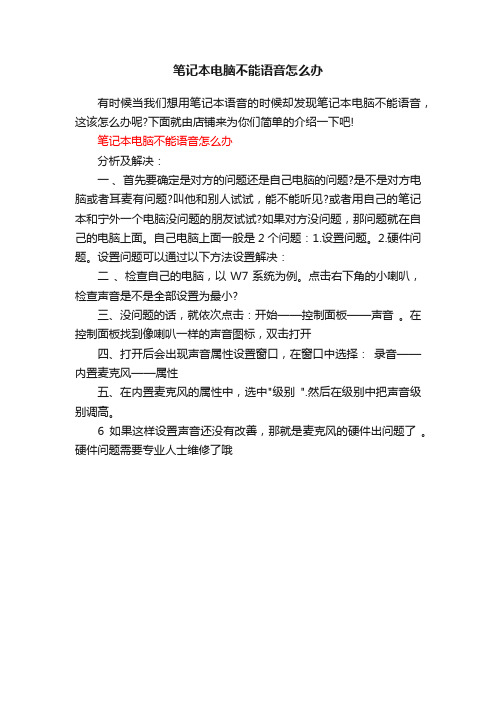
笔记本电脑不能语音怎么办
有时候当我们想用笔记本语音的时候却发现笔记本电脑不能语音,这该怎么办呢?下面就由店铺来为你们简单的介绍一下吧!
笔记本电脑不能语音怎么办
分析及解决:
一、首先要确定是对方的问题还是自己电脑的问题?是不是对方电脑或者耳麦有问题?叫他和别人试试,能不能听见?或者用自己的笔记本和宁外一个电脑没问题的朋友试试?如果对方没问题,那问题就在自己的电脑上面。
自己电脑上面一般是2个问题:1.设置问题。
2.硬件问题。
设置问题可以通过以下方法设置解决:
二、检查自己的电脑,以W7系统为例。
点击右下角的小喇叭,检查声音是不是全部设置为最小?
三、没问题的话,就依次点击:开始——控制面板——声音。
在控制面板找到像喇叭一样的声音图标,双击打开
四、打开后会出现声音属性设置窗口,在窗口中选择:录音——内置麦克风——属性
五、在内置麦克风的属性中,选中"级别".然后在级别中把声音级别调高。
6如果这样设置声音还没有改善,那就是麦克风的硬件出问题了。
硬件问题需要专业人士维修了哦。
win10电脑说不了话怎么处理

win10电脑说不了话怎么处理
使用win10电脑会出现一些奇怪的问题,麦克风没有声音无法输入了,这该怎么办呢?下面店铺给大家讲解一下关于win10电脑说不了话的解决方法,希望大家喜欢!
win10电脑说不了话的解决方法
在开始菜单中依次点击:设置→隐私→麦克风,确定“允许应用使用我的麦克风”项已经打开,如果没有打开,点击打开,问题基本就可解决。
在开始菜单处单击鼠标右键选择“设备管理器”进入,选择“音频输入和输出”下的麦克风,查看驱动是否安装原版驱动,是否正常安装,建议将驱动卸载,然后用主板原配光盘安装驱动,或去主板制造商的官网下载原配驱动重新安装。
在电脑任务栏的音量图标上,点击鼠标右键,然后选择“录音设备”打开进入声音属性窗口,查看麦克风是否是为默认设备。
如不是,则设为默认设备。
在声音属性窗口,选择麦克风,点击右下角的“属性”按钮进入麦克风属性选项框,在"级别“选项下,将”麦克风“和”麦克风加强“下的调试按钮都拖到最右边。
确定之后依次退出。
测试麦克风:在声音属性窗口,说话时麦克风右边的提示条会有反应。
或者在任务栏搜索栏中输入录音机,打开电脑录音机程序。
然后开始录音,看看是否可以正常录音,通过上面的设置,通常是可以使用的。
win10电脑说不了话。
电脑不能语音聊天怎么办
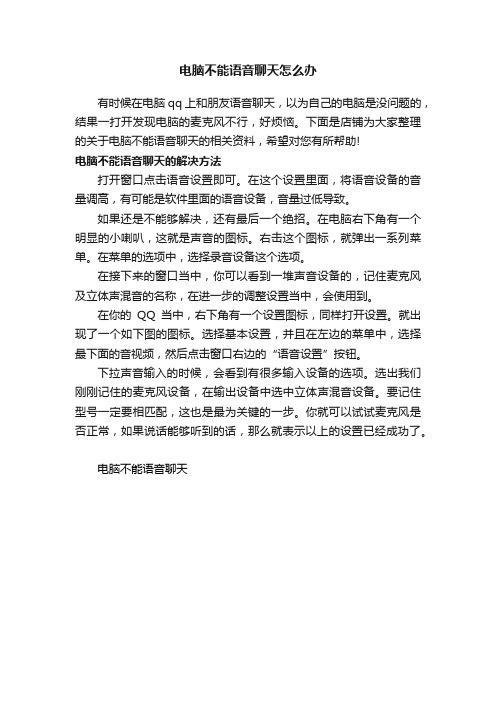
电脑不能语音聊天怎么办
有时候在电脑qq上和朋友语音聊天,以为自己的电脑是没问题的,结果一打开发现电脑的麦克风不行,好烦恼。
下面是店铺为大家整理的关于电脑不能语音聊天的相关资料,希望对您有所帮助!
电脑不能语音聊天的解决方法
打开窗口点击语音设置即可。
在这个设置里面,将语音设备的音量调高,有可能是软件里面的语音设备,音量过低导致。
如果还是不能够解决,还有最后一个绝招。
在电脑右下角有一个明显的小喇叭,这就是声音的图标。
右击这个图标,就弹出一系列菜单。
在菜单的选项中,选择录音设备这个选项。
在接下来的窗口当中,你可以看到一堆声音设备的,记住麦克风及立体声混音的名称,在进一步的调整设置当中,会使用到。
在你的QQ当中,右下角有一个设置图标,同样打开设置。
就出现了一个如下图的图标。
选择基本设置,并且在左边的菜单中,选择最下面的音视频,然后点击窗口右边的“语音设置”按钮。
下拉声音输入的时候,会看到有很多输入设备的选项。
选出我们刚刚记住的麦克风设备,在输出设备中选中立体声混音设备。
要记住型号一定要相匹配,这也是最为关键的一步。
你就可以试试麦克风是否正常,如果说话能够听到的话,那么就表示以上的设置已经成功了。
电脑不能语音聊天。
如何修复电脑无法识别麦克风
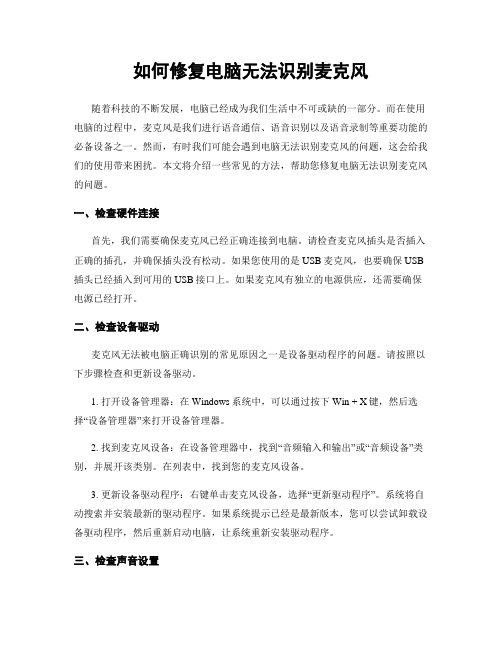
如何修复电脑无法识别麦克风随着科技的不断发展,电脑已经成为我们生活中不可或缺的一部分。
而在使用电脑的过程中,麦克风是我们进行语音通信、语音识别以及语音录制等重要功能的必备设备之一。
然而,有时我们可能会遇到电脑无法识别麦克风的问题,这会给我们的使用带来困扰。
本文将介绍一些常见的方法,帮助您修复电脑无法识别麦克风的问题。
一、检查硬件连接首先,我们需要确保麦克风已经正确连接到电脑。
请检查麦克风插头是否插入正确的插孔,并确保插头没有松动。
如果您使用的是USB麦克风,也要确保USB 插头已经插入到可用的USB接口上。
如果麦克风有独立的电源供应,还需要确保电源已经打开。
二、检查设备驱动麦克风无法被电脑正确识别的常见原因之一是设备驱动程序的问题。
请按照以下步骤检查和更新设备驱动。
1. 打开设备管理器:在Windows系统中,可以通过按下Win + X键,然后选择“设备管理器”来打开设备管理器。
2. 找到麦克风设备:在设备管理器中,找到“音频输入和输出”或“音频设备”类别,并展开该类别。
在列表中,找到您的麦克风设备。
3. 更新设备驱动程序:右键单击麦克风设备,选择“更新驱动程序”。
系统将自动搜索并安装最新的驱动程序。
如果系统提示已经是最新版本,您可以尝试卸载设备驱动程序,然后重新启动电脑,让系统重新安装驱动程序。
三、检查声音设置有时,电脑无法识别麦克风是由于声音设置的问题导致的。
请按照以下步骤检查和调整声音设置。
1. 打开声音设置:在Windows系统中,可以在任务栏上找到音量图标,右键单击该图标,选择“声音设置”来打开声音设置。
2. 检查默认麦克风:在“输入”选项卡中,找到“选择您的输入设备”部分。
确保您的麦克风设备被选为默认设备。
如果没有显示您的麦克风设备,可以尝试右键单击空白处,选择“显示禁用设备”和“显示已断开的设备”,看看麦克风是否显示在列表中。
3. 调整麦克风音量:在“输入”选项卡中,找到您的麦克风设备,单击其右侧的“设备属性”按钮。
笔记本电脑yy不能说话怎么办
笔记本电脑yy不能说话怎么办
YY语音是一款语音互动聊天工具,可以免费进行语音聊天,但是有时候YY语音却没有声音或者不能说话,怎么解决!下面店铺教大家笔记本电脑yy不能说话的解决方法,希望能帮助到大家!
笔记本电脑yy不能说话的解决方法
首先我们打开YY语音,输入自己的账号信息,点击登录,如图所示:
首先请先确认不是话筒问题,如果话筒在其他软件或游戏中没问题,我们就接着看,点击YY界面下面齿轮形小图标,就会出现设置界面,如图所示:
如果放音乐别人听得到,但是上YY本人说话就听不到:这种情况很可能输入选择的混音,调成麦克风应该就好了,后面那个红框框里面的混响,如果勾上,请取消,如图所示:
另一种可能是麦克被关了:双击小喇叭打开主音量菜单看有没有麦克风项(或者mic),如果没有这项,请打开主音量-选项-属性-录音(如果录音是灰色的在混音器上选择audio input)在麦克风(mic)上打勾就出现了麦克风调节选项了,看有没有点静音或者声音调到最小,如图所示:
还有一种可能:声卡驱动不完全匹配,重装下声卡驱动,这种情况出现的会很少
如果以上都试过了,可以继续往下看,打开随便一个聊天大厅在话筒麦克风图标右边有个小三角下拉,选择声卡设置,里面声音输入和声音输出选择一下,当前默认为主音频捕获程序和主声音驱动程序,没反应的话换成另外一个试试,如图所示:
还有就是插入耳机或者话筒的时候有的主板有提示,看提示是否有你插入的设备对应,一般人都不会注意那里,如果对应错误就肯定会有某个设备不能正常使用的。
电脑yy不能说话。
如何解决电脑音频无法识别麦克风无法录音
如何解决电脑音频无法识别麦克风无法录音在教育、工作和娱乐等领域中,电脑的重要性逐渐增加。
然而,有时候我们可能会遇到电脑无法识别麦克风或无法录音的问题,这给我们的日常使用带来了困扰。
本文将探讨如何解决电脑音频无法识别麦克风和无法录音的常见问题,并给出一些实用的解决方法。
一、检查硬件连接在电脑音频无法识别麦克风或无法录音的情况下,首先应该检查硬件连接是否正常。
确保麦克风正确连接至电脑的麦克风插孔,并检查线缆是否破损或接触不良。
如果使用的是外置麦克风,还要检查电源是否供电,并确保它的音量开关处于合适的位置。
二、检查麦克风设置如果硬件连接正常,但电脑仍无法识别麦克风或录音,那么需要检查麦克风设置。
可以按照以下步骤进行操作:1. 在任务栏中右击音量图标,选择“录音设备”;2. 在“录音”选项卡中,确保麦克风处于“启用”状态,并设为默认录音设备;3. 双击麦克风图标,进入麦克风性能设置界面;4. 在“级别”选项卡中,确保麦克风音量适中,不要过高或过低;5. 在“增强”选项卡中,可以尝试开启“麦克风增强”或其他选项来提高录音效果。
三、更新或重新安装驱动程序如果麦克风设置无误,但电脑仍然无法识别麦克风或录音,那么可尝试更新或重新安装音频驱动程序。
可以通过以下步骤进行操作:1. 右击“此电脑”图标,选择“属性”;2. 在弹出的窗口中,选择“设备管理器”;3. 在设备管理器中,找到“声音、视频和游戏控制器”选项,展开该选项;4. 右击麦克风相关的设备,选择“更新驱动程序”或“卸载设备”;5. 如果选择“更新驱动程序”,系统会自动搜索并安装最新的驱动程序,如果选择“卸载设备”,则需要重新启动电脑,系统会重新安装驱动程序。
四、检查系统设置如果以上方法都无效,仍然无法解决电脑音频无法识别麦克风或无法录音的问题,那么可能是系统设置出现了一些问题。
可以尝试以下解决方法:1. 在任务栏中右击音量图标,选择“音频设备控制选项”;2. 在“音频设备”选项卡中,点击“录音集”;3. 找到麦克风相关的选项,确保其音量调节按钮处于合适的位置;4. 如果之前设置过其他音频设备,可以尝试将其关闭,以确保麦克风获得更多的系统资源。
最新版qq电脑上不能语音了怎么办
最新版qq电脑上不能语音了怎么办
QQ有语音的功能,这个估计大家都应该知道,有网友表示自己在与别人聊天的时候,无论如何都听不到对方消息的语音,不知道发生了什么事情,今天店铺就为大家带来了最新版qq电脑上不能语音了的解决方法,希望能够帮到大家。
最新版qq电脑上不能语音了的解决方法
首先,确保自己的音频设备是好的,包括外放,耳机插孔等,可以试着播放一段音乐,如果耳机和外放都可以清晰听到,那就说明没问题。
然后我们试着听一段语音消息,还是没有任何声音,打开右下角的小喇叭,发现其实是耳机在响。
其实插上耳机,我们就能听到语音消息了,但是一个人在家的时候没必要插耳机,老感觉和别人聊天很麻烦,那么怎样更改才可以让语音外放呢?
首先打开QQ的语音设置按钮,也就是聊天框上方语音栏下拉菜单中的语音设置。
打开后设置声音输入为内置式麦克风,输出为默认设备,点击确定。
然后右击右下角的小喇叭按钮,打开播放设备选项。
打开以后,将扬声器选择,点选下方的设为默认值,并且确定,最后点应用。
这样语音消息就通过默认设备播放了,也就是我们刚刚设置的扬声器,即外放,如果不想别人听到,插耳机即可。
如何解决电脑无法识别麦克风
如何解决电脑无法识别麦克风电脑是我们日常工作和生活中必不可少的工具之一。
常常我们需要用到麦克风进行网络语音通话、语音识别等操作,但偶尔会遇到电脑无法识别麦克风的问题。
这给我们的工作和使用带来了一些不便。
在本文中,将介绍一些解决电脑无法识别麦克风的方法,帮助您解决这一问题。
1. 检查麦克风与电脑的连接首先,确保麦克风与电脑正确连接。
如果您使用的是有线麦克风,检查线缆是否插入麦克风和电脑的插槽中。
如果是无线麦克风,确保麦克风与电脑的蓝牙连接正常。
如果连接没有问题,可以尝试重新插拔线缆或者重新连接蓝牙,看看是否能够解决问题。
2. 检查麦克风的驱动程序电脑需要正确的驱动程序才能正常识别麦克风。
您可以打开设备管理器,查找麦克风的驱动程序是否正常。
如果发现驱动程序有问题,可以尝试更新驱动程序。
可以通过设备厂商的官方网站或者一些驱动程序管理软件来进行更新。
3. 检查音频设置打开电脑的音频设置,确保麦克风已被启用并设置为默认录音设备。
您可以通过以下步骤进行设置:在桌面上右键单击音量图标,选择“录音设备”(或者类似的选项),检查麦克风是否已被启用并设置为默认设备。
4. 检查隐私设置有时候,电脑的隐私设置可能会阻止应用程序访问麦克风。
您可以打开电脑的隐私设置,检查是否允许应用程序访问麦克风。
可以通过以下步骤进行设置:打开电脑的隐私设置,选择“麦克风”选项,确保相关应用程序的访问权限已被启用。
5. 检查声音驱动程序一些声音驱动程序可能会导致电脑无法识别麦克风。
您可以尝试更新或卸载并重新安装声音驱动程序以解决问题。
同样可以通过设备管理器来查找并更新驱动程序。
6. 检查硬件问题如果经过以上方法仍然无法解决问题,可能是麦克风本身存在硬件问题。
您可以将麦克风连接到另一台电脑上进行测试,看是否能够正常使用。
如果在其他电脑上正常工作,那么问题可能出在您的电脑上,您可以尝试联系专业技术人员进行进一步的排查和修复。
总结:通过检查麦克风与电脑的连接、驱动程序、音频设置、隐私设置、声音驱动程序以及硬件问题,您有很大的机会解决电脑无法识别麦克风的问题。
- 1、下载文档前请自行甄别文档内容的完整性,平台不提供额外的编辑、内容补充、找答案等附加服务。
- 2、"仅部分预览"的文档,不可在线预览部分如存在完整性等问题,可反馈申请退款(可完整预览的文档不适用该条件!)。
- 3、如文档侵犯您的权益,请联系客服反馈,我们会尽快为您处理(人工客服工作时间:9:00-18:30)。
当然,我们还可以通过“RealTak 音频管理
器”来进行更加详细的设置。打开“控制面板” 中的“Rea半天才开始做,眼瞅
并在打开的窗口中,对麦克风项进入详细设
置。
1ct0f5c9c 金世豪
造成电脑不能语音的重要原因即有硬件也
有软件自身的问题,下面就将导致电脑无法语音 的常见故障的解决方法拿来与大家分享一下,希
望对大家有所帮助。 当电脑无法正常语音时,我们需要重新检查
当天交,密集的摆在桌上,整理了好半天才开始做,眼瞅
一下硬件线路连接是否得当。通常麦克风接口与
电脑上板上的粉色接着相连,而音箱线将与主机 上的绿色接口相连。
重新安装声卡驱动程序。在“设置管理器”
中,右击未正确安装驱动的声卡硬件设置,选择 “更新驱动程序”来实现。
当天交,密集的摆在桌上,整理了好半天才开始做,眼瞅
当电脑还是无法语音时,需要检查音量的属
性。打开“控制面板”,双击“声音和音频设置”。
并在打开的窗口中,切换至“音量”选项卡,
点击“高级”按钮。
当天交,密集的摆在桌上,整理了好半天才开始做,眼瞅
接着在打开的窗口中,点击“选项”-“属
性”项。
从 弹 出 的 窗 口 中 , 选 择
“RealTakHDAudioimput”项,然后确保勾选“麦 克风”项。
当天交,密集的摆在桌上,整理了好半天才开始做,眼瞅
接下来,取消勾选“麦克风”静音项,并相
